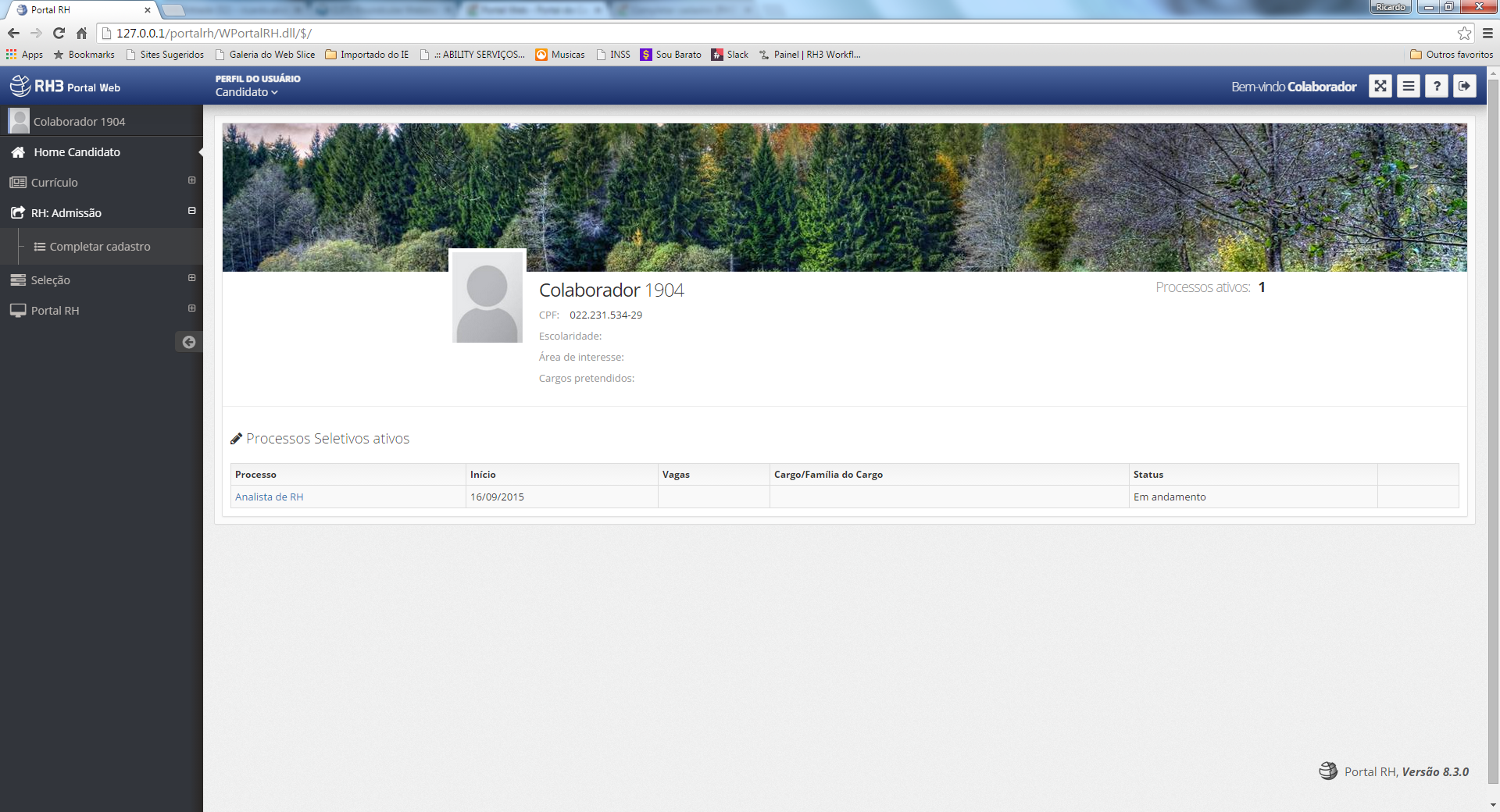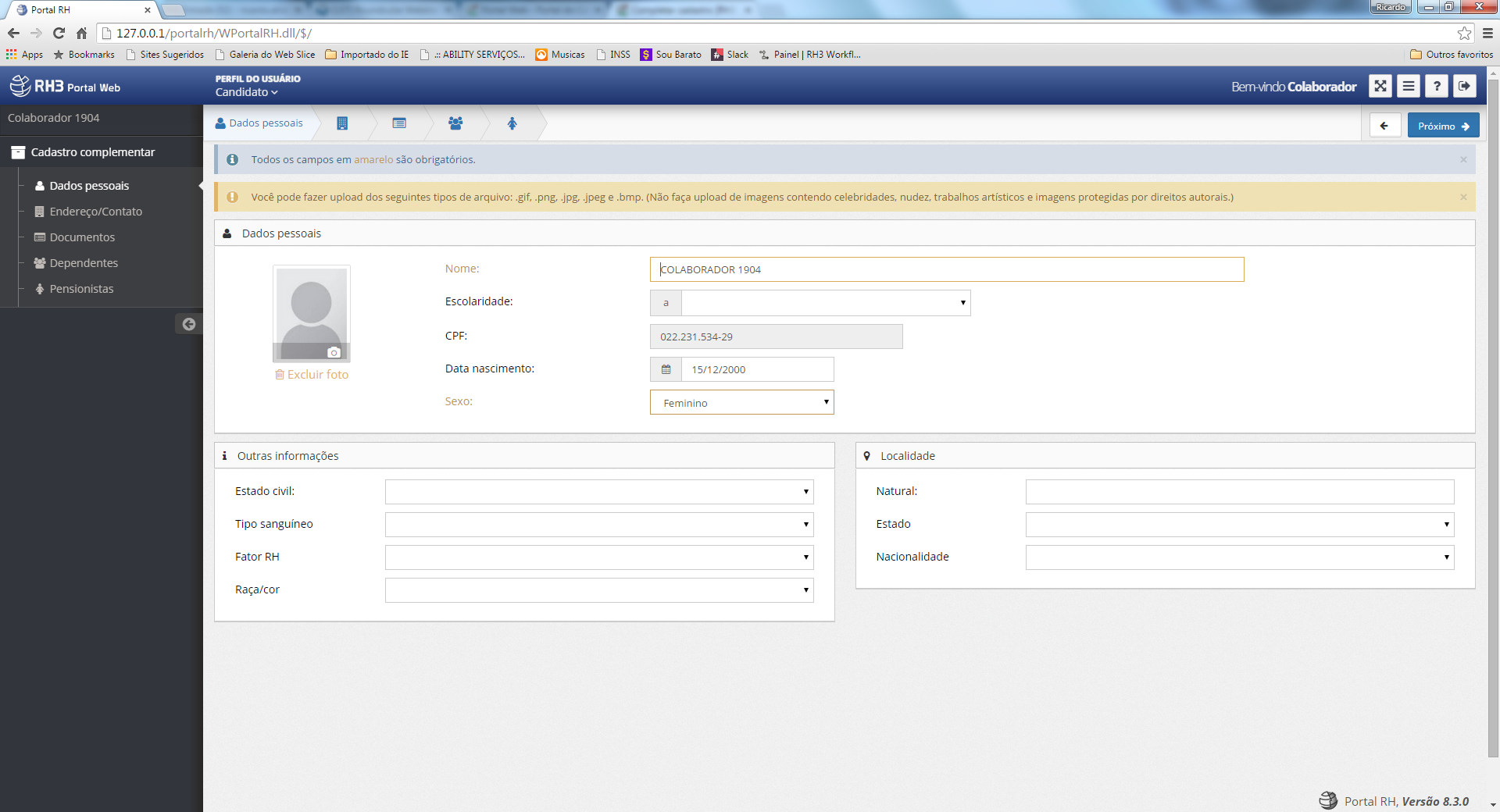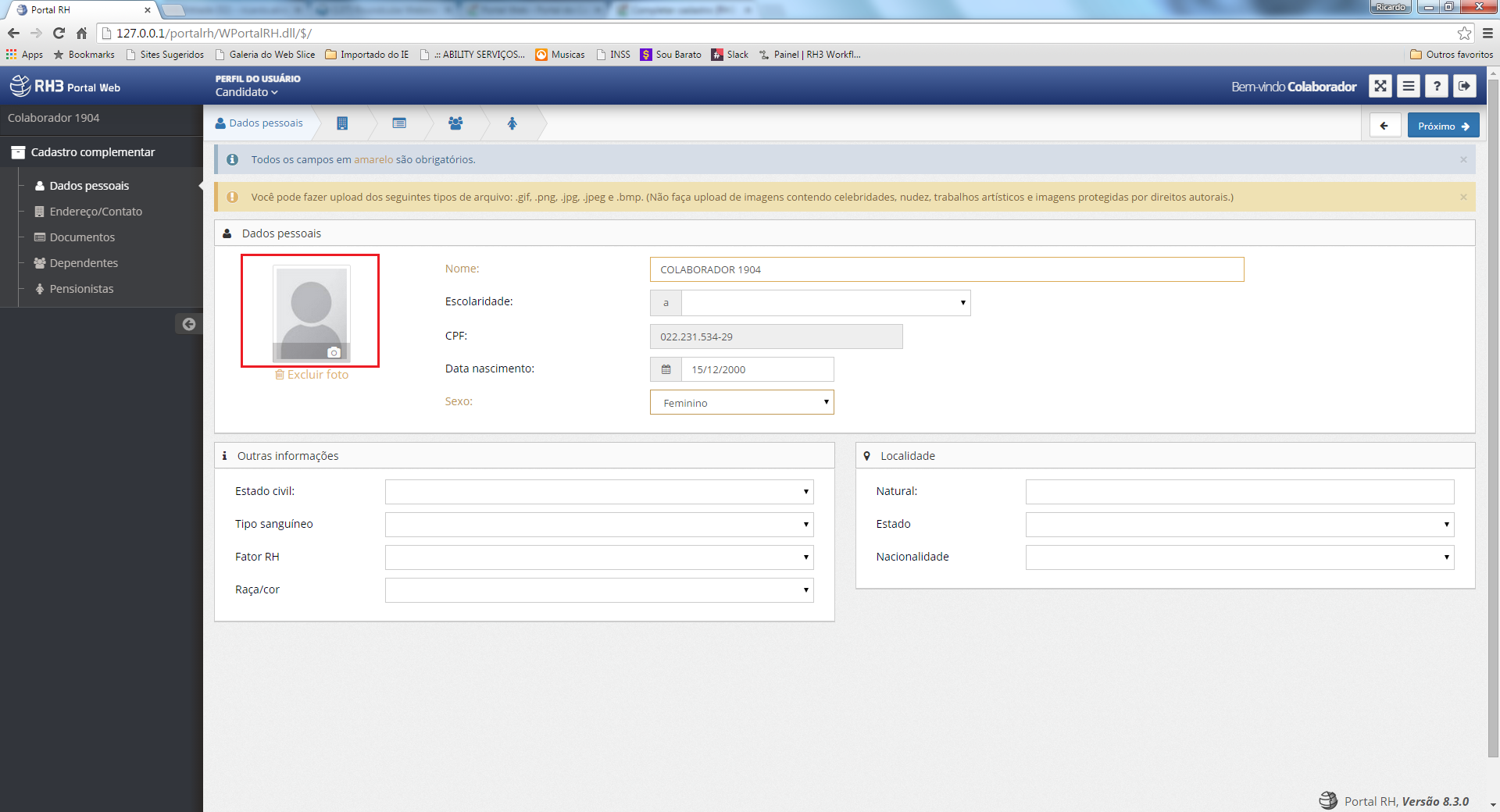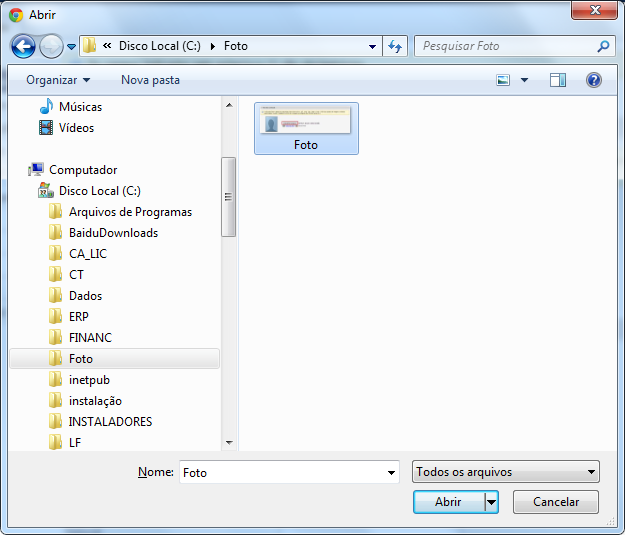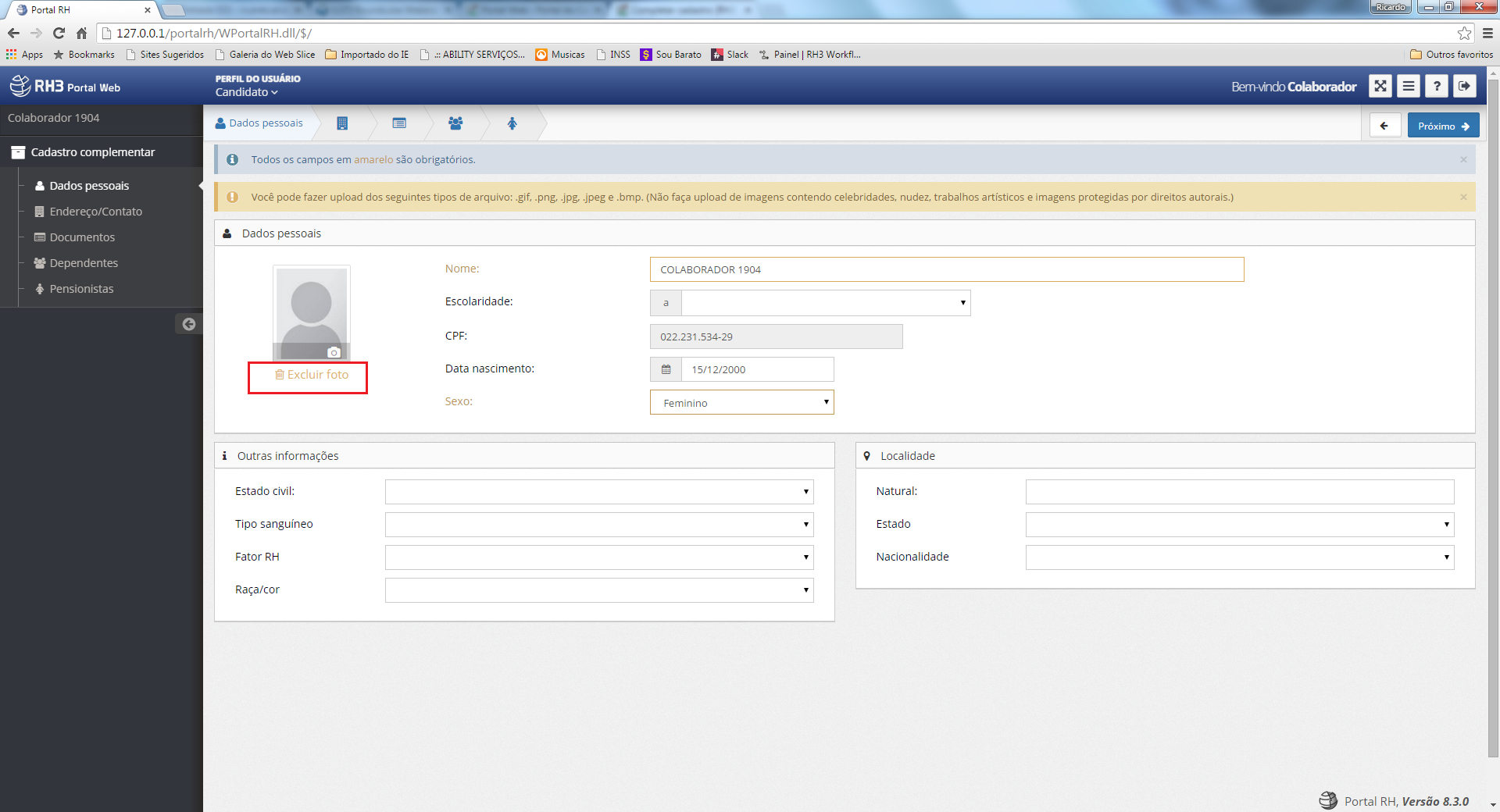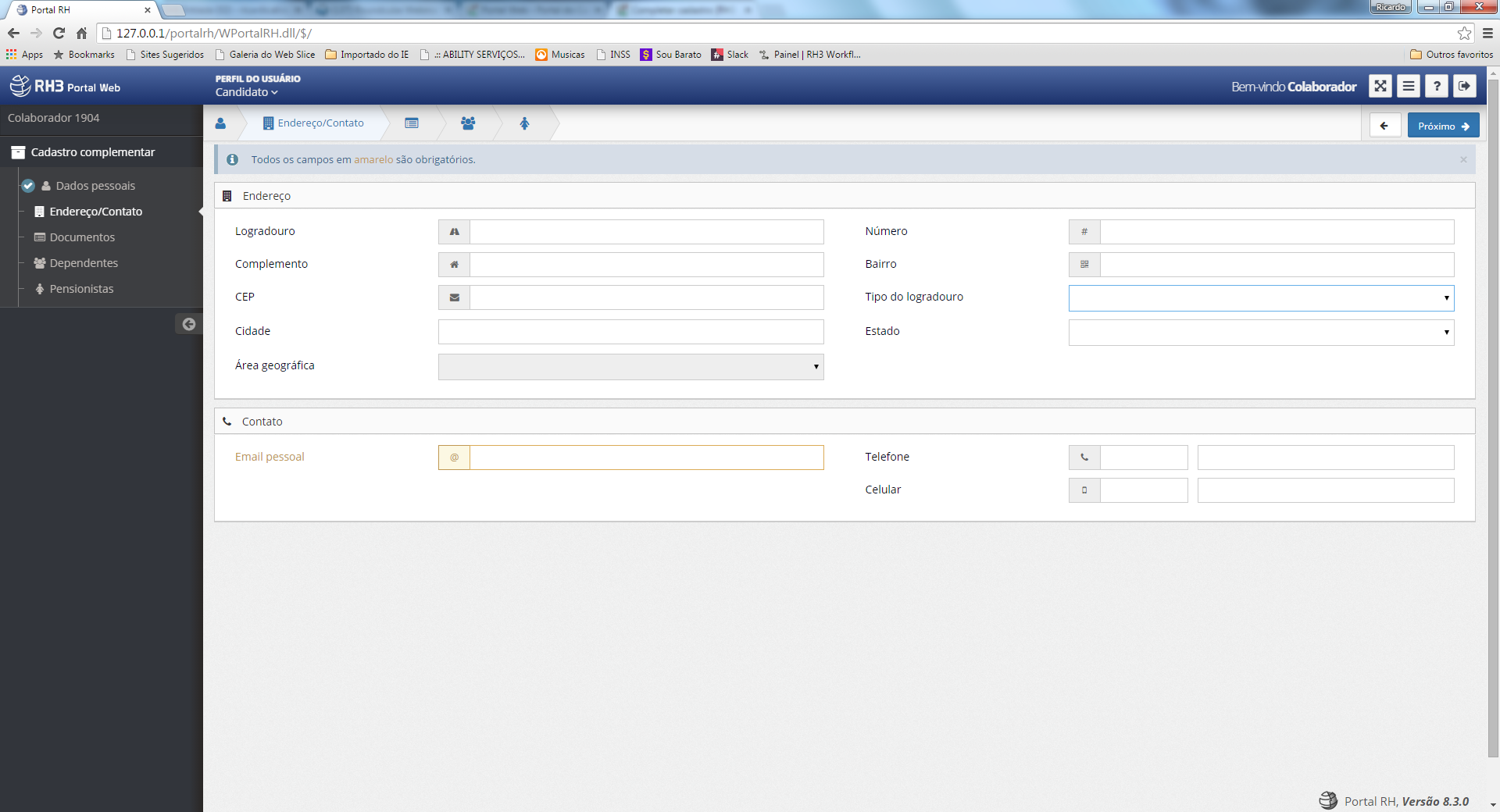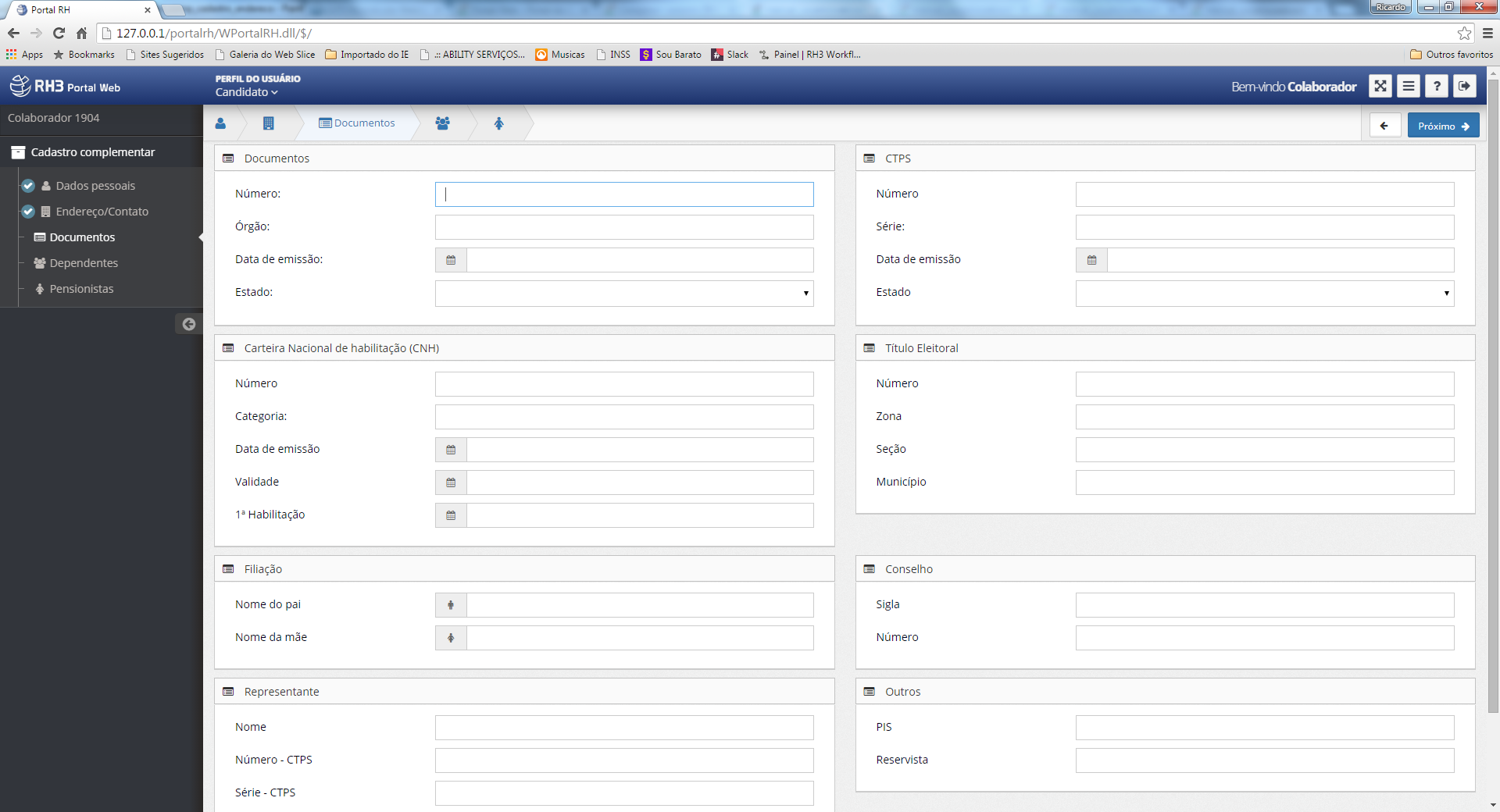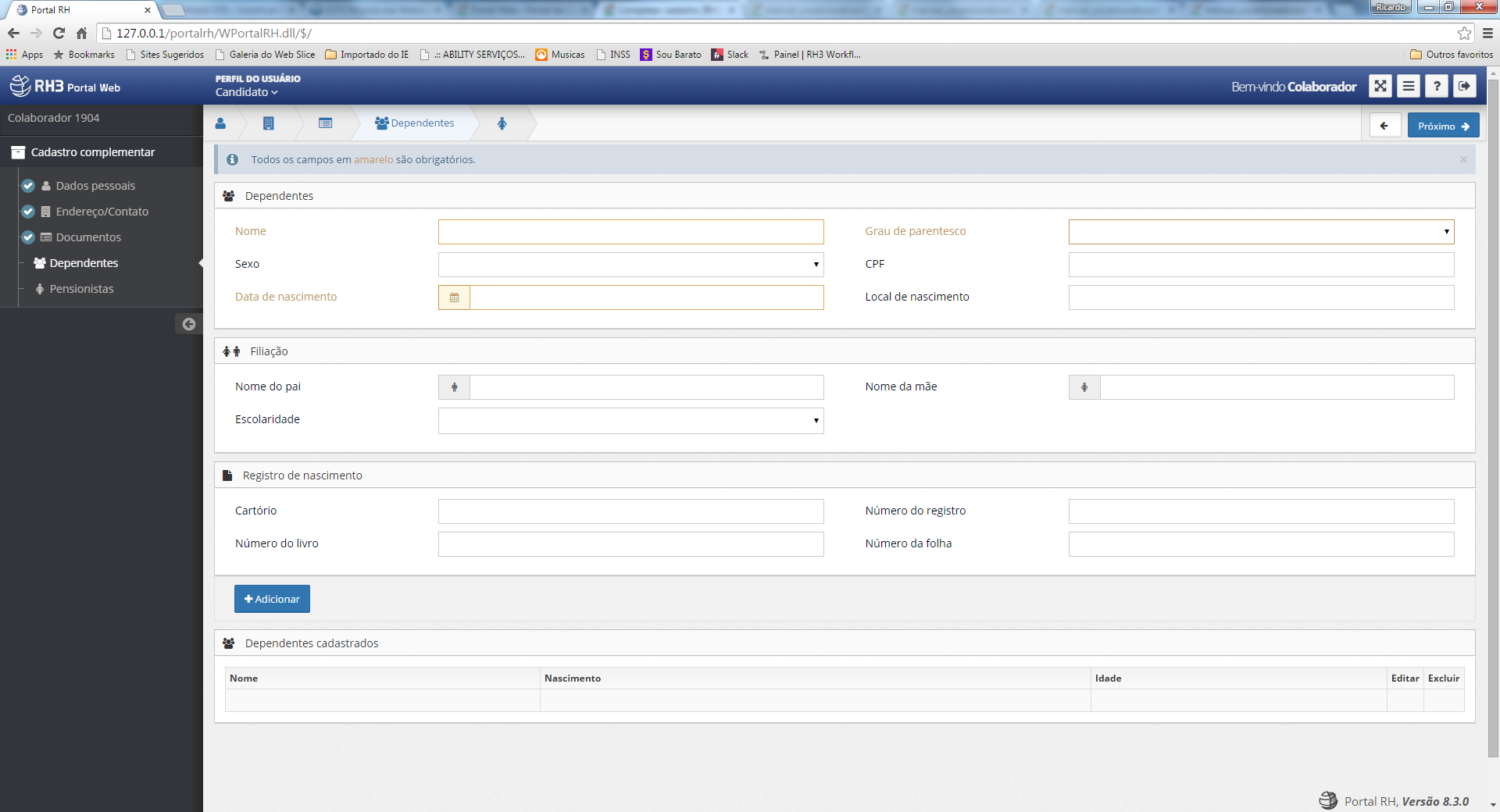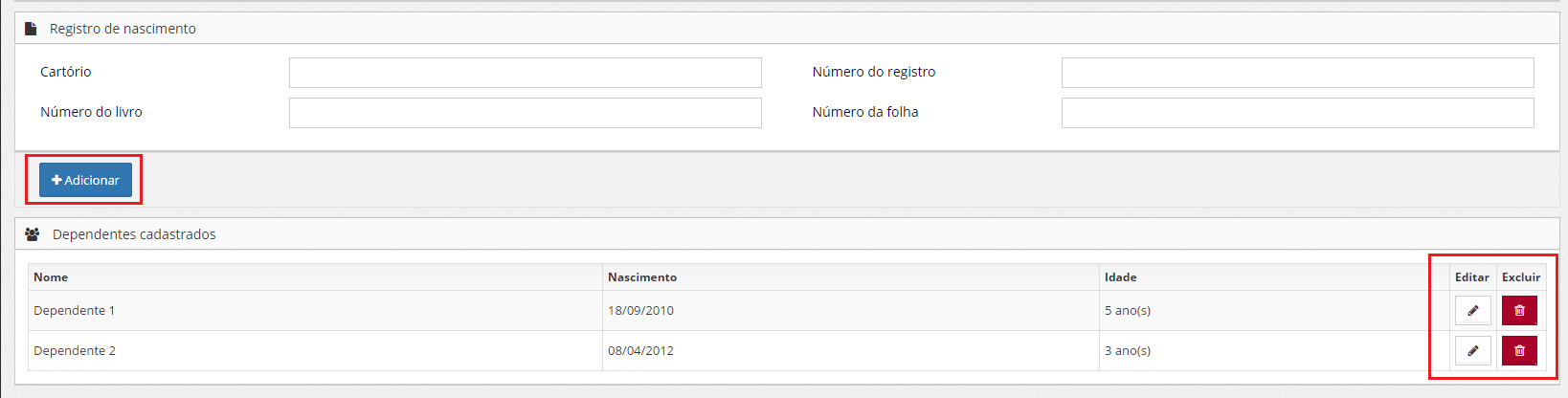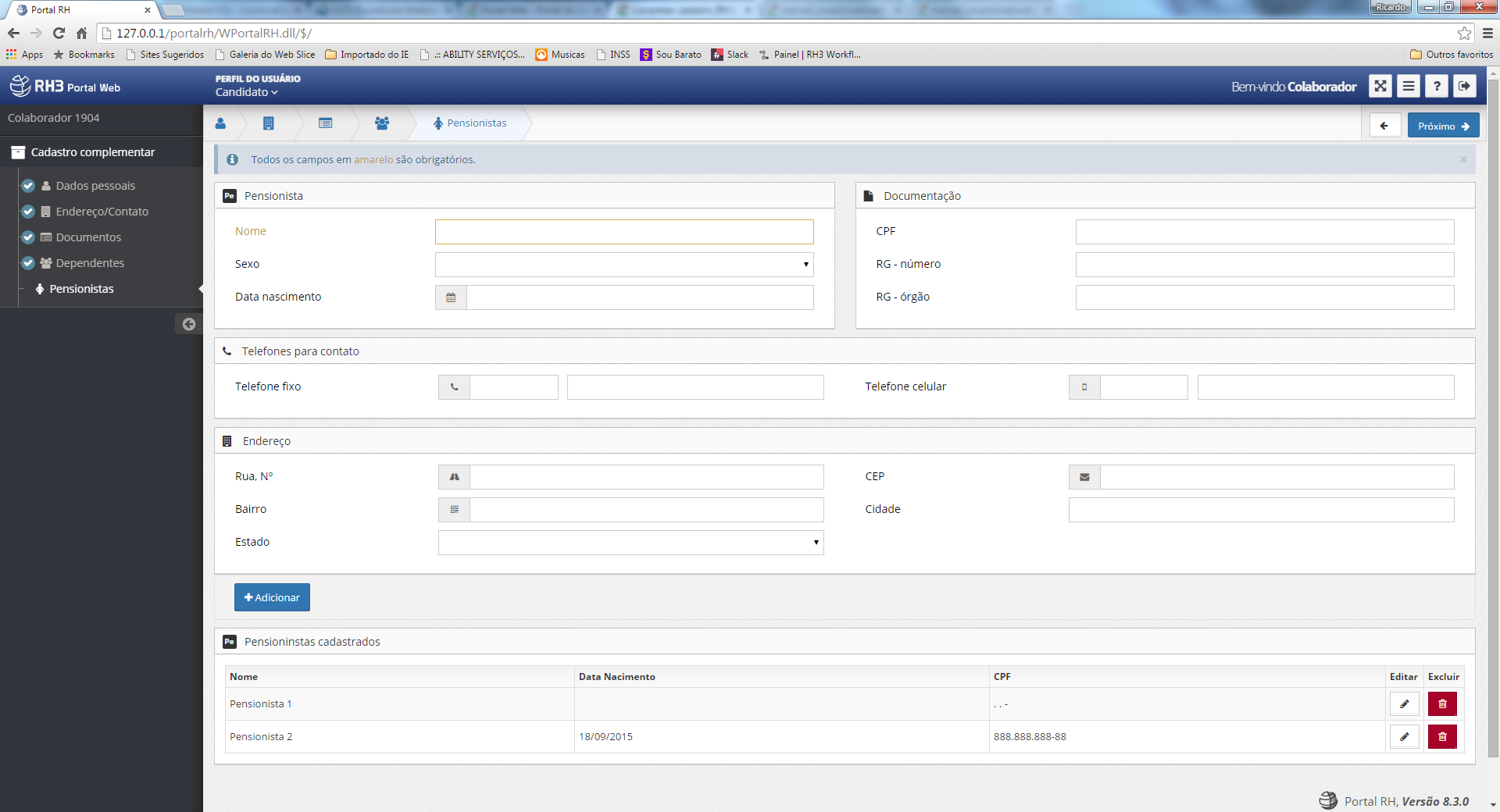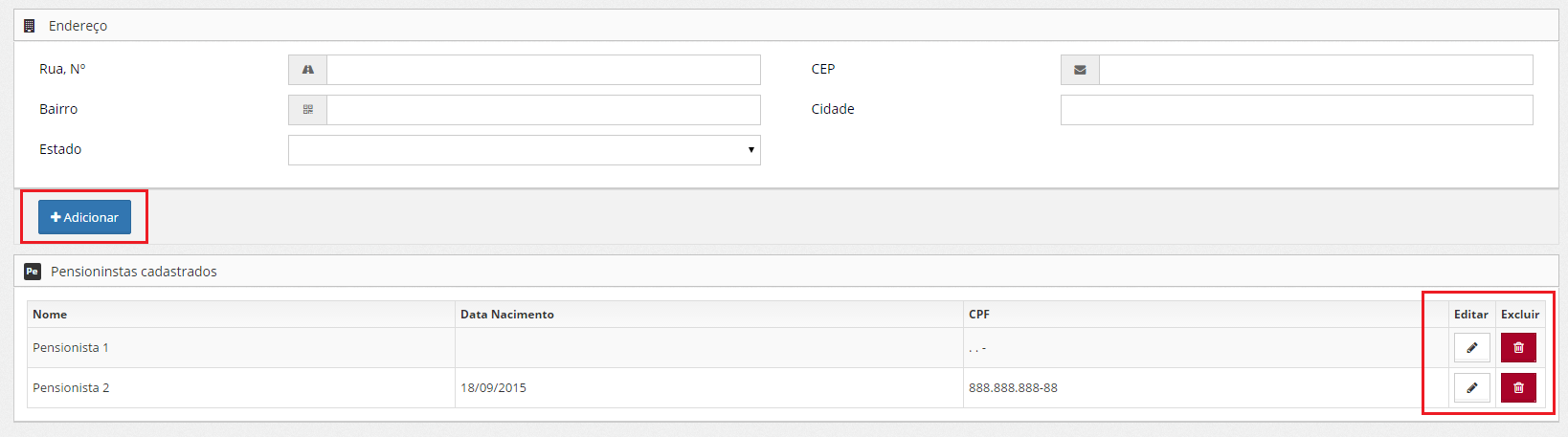Portal Web - Candidato
Completar cadastro
Mota: Esta funcionalidade só ficará visível quando o candidato for aprovado em alguma seleção e encaminhado para a admissão.
A seguir seguem as informações a serem preenchidas pelos candidatos enviados para a admissão:
Dados pessoais
Inserir/alterar foto
Para inserir/alterar uma foto, o candidato deverá proceder com os seguintes passos:
Notas:
- Referente às fotos, o usuário pode fazer upload dos seguintes tipos de arquivo: .gif, .png, .jpg, .jpeg e .bmp. (Não deve fazer upload de imagens contendo celebridades, nudez, trabalhos artísticos e imagens protegidas por direitos autorais).
Excluir foto
Endereço / Contato
Documentos
O candidato em admissão deverá preencher com exatidão estas informações pois elas poderão ser usadas para diversos fins como:
- Abertura de conta salário;
- Pagamento de impostos;
- Envio de correspondências;
- Dentre outros.
Dependentes
O candidato em admissão deverá informar todos os seus dependentes. Esta informação é importante pois com estes dados o mesmo poderá:
- Solicitar auxílio creche (caso a empresa possua este benefício);
- Deduzir o desconto do IRRF;
- Dentre outras.
Como adicionar um dependente
- Preencher as informações no formulário;
Como editar um dependente
- Localizar na grade o registro a ser alterado;
- Efetuar os ajustes necessários;
Como excluir um dependente
- Localizar na grade o registro a ser excluído;
Pensionistas
O candidato em admissão deverá informar todos os seus pensionistas, ou seja, todos aqueles que recebem uma pensão do colaborador (exemplo: ex-esposa(s) e filho(s)).
Informações importantes principalmente para os casos em que a pensão é descontada na folha do colaborador e depositada\entregue direto ao pensionista.
Como adicionar um pensionista
- Preencher as informações no formulário;
Como editar um pensionista
- Localizar na grade o registro a ser alterado;
- Efetuar os ajustes necessários;
Como excluir um pensionista
- Localizar na grade o registro a ser excluído;